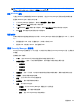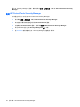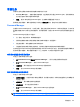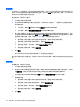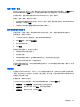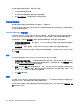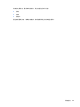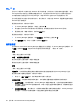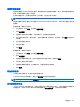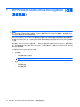ProtectTools (select models only)-Windows XP, Windows Vista, Windows 7
常规任务
该组中包含的应用程序可帮助您管理数字身份的各个方面。
●
Security Manager — 创建并管理快速链接,这些链接允许您通过 Windows 密码、您的指纹或智
能卡进行验证以启动并登录网站和程序。
●
凭证 — 提供一种轻松更改 Windows 密码、注册指纹或设置智能卡的方法。
要添加更多应用程序,请单击控制板左下角的 [+] 查找更多按钮。管理员可能已禁用该按钮。
Password Manager
在使用 Password Manager 时,可以更方便、更安全地登录到 Windows、网站和应用程序。您可以使
用该程序创建不必写下或记住的增强密码,然后使用指纹、智能卡或 Windows 密码方便快捷地进行登
录。
Password Manager 提供了以下选项:
●
在“管理”标签中添加、编辑或删除登录。
●
使用快速链接启动默认浏览器并登录到任何网站或程序(在设置后)。
●
通过拖放操作,将快速链接划分到不同类别中。
●
快速查看任何密码是否存在安全风险,并自动生成复杂的增强密码以供新网站使用。
还可以通过 Password Manager 图标来使用很多 Password Manager 功能,在网页或程序登录屏幕具有
焦点时将显示该图标。单击该图标以显示一个上下文菜单,可以在其中选择以下选项:
对于尚未创建登录的网页或程序
将在上下文菜单中显示以下选项:
●
将 [somedomain.com] 添加到 Password Manager — 用于为当前登录屏幕添加登录。
●
打开 Password Manager — 启动 Password Manager。
●
图标设置 — 用于指定显示 Password Manager 图标的条件。
●
帮助 — 显示 Password Manager 软件帮助。
对于已创建登录的网页或程序
将在上下文菜单中显示以下选项:
●
填充登录数据 — 在登录字段中填充登录数据,然后提交该页面(如果在创建登录或上次编辑登录
时指定了提交)。
●
编辑登录 — 用于编辑此网站的登录数据。
●
添加新帐户 — 用于在登录中添加帐户。
●
打开 Password Manager — 启动 Password Manager 应用程序。
●
帮助 — 显示 Password Manager 软件帮助。
注: 此计算机的管理员可能已将 Security Manager 设置为在验证身份时需要多个凭证。
常规任务
25